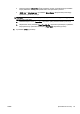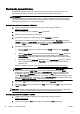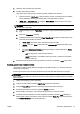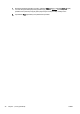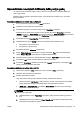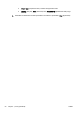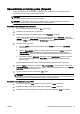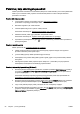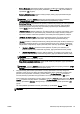User Guide
3. Įsitikinkite, kad spausdintuvas pasirinktas.
4. Nustatyti spausdinimo parinktis.
Jeigu spausdinimo dialogo lange nematote parinkčių, atlikite tokius veiksmus.
●
Operacinė sistema „OS X v10.6“: Šalia pasirinkimo „Printer“ (Spausdintuvas) spustelėkite
mėlyną išskleidimo trikampį, kad pasiektumėte visas spausdinimo parinktis.
●
„OS X Lion“ ir „Mountain Lion“: Spustelėkite „Show Details“ (Rodyti išsamią informaciją)
spausdinimo parinktims pamatyti.
PASTABA: Toliau pateiktos parinktys galimo jūsų spausdintuvui. Skirtingų taikomųjų programų
parinkčių vietos gali skirtis.
a. Išskleidžiamajame meniu „Paper Size“ (Popieriaus dydis) pasirinkite tinkamą popieriaus
dydį.
b. Pasirinkite „Orientation“ (Padėtis).
c. Išskleidžiamajame meniu pasirinkite „Paper Type/Quality“ (Popieriaus rūšis/kokybė), tada
pasirinkite toliau pateiktas nuostatas:
●
„Paper Type“ (Popieriaus rūšis): Tinkama fotopopieriaus rūšis
●
„Quality“ (Kokybė): „Best“ (Geriausia) arba „Maximum dpi“ (Didžiausias taškų colyje
skaičius)
●
Spustelkite Spalvų pasirinkimas išskleidimo trikampį ir pasirinkite atitinkamą „Photo
Fix“ (Nuotraukos taisymas) parinktį.
◦
„Off“ (Kai išjungtas): vaizdui netaiko pakeitimų.
◦
„Basic“ (Pagrindinis): automatiškai fokusuoja vaizdą; nuosaikiai koreguojamas
atvaizdo ryškumas.
5. Pasirinkite bet kurias kitas norimas spausdinimo nuostatas ir spustelėkite „Print“ (Spausdinti).
Nuotraukų spausdinimas iš atminties kortelės
Į spausdintuvo priekyje esantį USB prievadą galite jungti USB atmintinę, pvz., atminties raktą arba
nešiojamąjį standųjį diską.
Plačiau apie atminties įtaisų naudojimą skaitykite skyriuje
Įstatykite USB atmintinę 30 puslapyje.
ĮSPĖJIMAS: Bandydami išimti atminties įtaisą tuo metu, kai iš jo skaitomi arba rašomi duomenys,
galite sugadinti jame laikomas rinkmenas. Atminties kortelę saugiai išimti galite tik tada, kai neblyksi
būklės lemputė.
1. Įdėkite USB atmintinę į priekinį USB lizdą.
2. Valdymo skydelio ekrane palieskite Print Photos (spausdinti nuotraukas).
3. Palieskite View & Print (peržiūrėti ir spausdinti), kad pamatytumėte nuotraukas.
4. Pasirinkite spausdintiną nuotrauką ir palieskite Select (pasirinkti).
5. Slinkite aukštyn arba žemyn, kad nustatytumėte spausdinamų nuotraukų skaičių.
6. Norėdami pasirinkti pažymėtų nuotraukų redagavimo parinktis, palieskite „Edit“ (Redaguoti).
Galite pasukti, apkarpyti nuotrauką, įjungti ir išjungti funkcijas Photo Fix (nuotraukos taisymas)
arba Red Eye Removal (raudonų akių šalinimas).
LTWW Nuotraukų spausdinimas 47